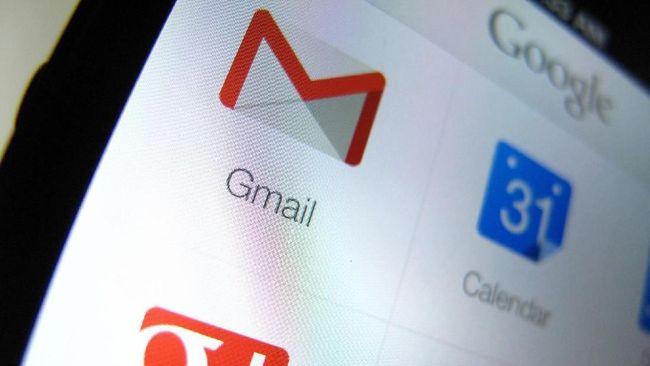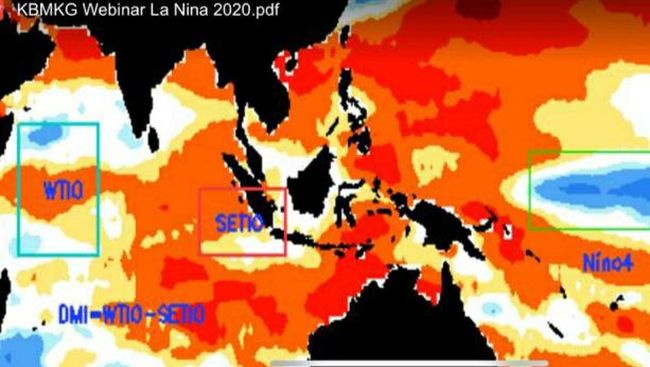Isi
Jakarta, ILLINI NEWS – Untuk menjamin keamanan, sebaiknya Anda membedakan kata sandi di setiap platform online yang Anda gunakan. Merupakan password dari berbagai jejaring sosial, layanan perbankan, hingga Gmail.
Namun, memiliki terlalu banyak kata sandi membuat sulit untuk mengingatnya. Misalnya password akun Gmail atau Google yang sering lupa karena jarang logout dan login kembali.
Jika Anda lupa password Gmail, sebenarnya ada cara mudah untuk mengeceknya di ponsel atau laptop Anda. Berikut detailnya:
Periksa kata sandi Gmail Anda di komputer
Perlu diperhatikan bahwa cara ini bisa dilakukan jika Anda telah mengaktifkan penyimpanan kata sandi otomatis di Chrome. Begini caranya:
– Buka browser Google Chrome di komputer
– Pastikan Anda sudah login atau sudah menambahkan akun Gmail di aplikasi
– Pindahkan kursor ke pojok kanan atas dan klik ikon tiga titik. Ini adalah menu setting atau Pengaturan dan Administrasi Google Chrome
– Pilih menu “Pengaturan” dan tunggu hingga tab baru muncul
– Buka IsiOtomatis, lalu klik Kata Sandi
– Gulir ke bawah dan Anda akan melihat beberapa akun tersimpan dan kata sandinya
– Untuk melihat password Gmail Anda, Anda harus mengklik ikon “Tampilkan kata sandi” yang dilambangkan dengan logo mata
– Password Gmail akan terlihat secara otomatis
– Tekan Ctrl + V untuk menyalin kata sandi email
– Jika iya, anda bisa mencoba login kembali ke akun Gmail anda.
Periksa kata sandi Gmail di laptop
– Buka browser Google Chrome di laptop
– Pastikan Anda masuk ke Gmail di aplikasi dan fitur penyimpanan kata sandi otomatis aktif
– Klik ikon tiga titik di pojok kanan atas, lalu pilih menu “Pengaturan”.
– Buka tab IsiOtomatis, lalu klik Kata Sandi
– Gulir ke bawah dan akan ada beberapa akun simpanan Anda beserta kata sandinya
– Untuk melihat kata sandi Gmail Anda, klik ikon “Tampilkan kata sandi” yang melambangkan logo mata
– Password Gmail akan terlihat secara otomatis
– Tekan Ctrl + V untuk menyalin kata sandi email
– Jika ya, login kembali ke akun Gmail Anda.
Periksa kata sandi Gmail Anda di ponsel
– Buka aplikasi Google Chrome di ponsel cerdas Anda
– Klik ikon tiga titik di pojok kanan atas dan pilih menu “Pengaturan”.
– Gulir ke bawah layar ponsel Anda dan pilih opsi “Kata Sandi”.
– Pilih akun Gmail Anda dan tunggu beberapa menit hingga muncul menu edit password
– Klik ikon mata untuk melihat kata sandi Gmail Anda. Anda biasanya akan diminta memasukkan kode kunci layar, PIN, atau sidik jari untuk melihatnya
– Jika ya, salin kata sandi dan masuk kembali ke akun Gmail Anda.
Fungsi tombol akses
Google juga memiliki fitur khusus yang disebut “Password”. Fitur ini memungkinkan pengguna untuk masuk ke Akun Google mereka tanpa menggunakan kata sandi.
Oleh karena itu, pengguna dapat masuk ke akunnya menggunakan metode selain kata sandi, seperti sidik jari, pengenalan wajah, PIN, atau kunci keamanan lainnya.
Untuk menggunakannya, buka g.co/passkeys terlebih dahulu. Kemudian akan muncul pesan “Gunakan kunci sandi Anda untuk memverifikasi bahwa itu memang Anda.” “Perangkat akan meminta sidik jari, wajah, atau kunci layar Anda.”
Jangan lupa untuk memastikan bahwa Anda adalah orang yang tepat yang memiliki akses ke akun tersebut, klik Lanjutkan. Jangan lupa untuk mengaktifkan otentikasi pada perangkat Anda.
Nah, itulah beberapa cara mengecek password Gmail jika Anda lupa. Semoga ini bermanfaat! (fab/fab) Simak videonya di bawah ini: Video: Terungkap Alasan Kemenperin “Tunda” Masuknya iPhone 16 Artikel Berikutnya 4 Cara Melihat Password Gmail Sendiri di Laptop dan Ponsel